یکی از اساسیترین نیازهای هر فروشگاه اینترنتی هنگام راه اندازی سایت فروشگاهی ، داشتن یک سیستم پرداخت امن و سریع است. در واقع اگر امکان پرداخت آنلاین روی سایت شما فعال نباشد، بخش بزرگی از مشتریان در همان مرحلهی خرید سایت را ترک خواهند کرد. به همین دلیل، فعال سازی درگاه پرداخت وردپرس یکی از اولین و مهمترین اقداماتی است که هر مدیر فروشگاه اینترنتی باید انجام دهد. در این مطلب از وبلاگ سایت ساز زرین قصد داریم بهصورت کامل مراحل راهاندازی و اتصال درگاه پرداخت به وردپرس را بررسی کنیم.
آموزش راهاندازی درگاه پرداخت آنلاین در وردپرس
راهاندازی درگاه پرداخت برای سایتهای وردپرسی معمولاً از دو روش انجام میشود:
1- درگاه پرداخت مستقیم
2- درگاه پرداخت واسطهای (غیر مستقیم)
قبل از اینکه وارد مرحلهی فعال سازی درگاه پرداخت وردپرس شوید، باید مشخص کنید که از کدام یک از این روشها استفاده میکنید. از دید کاربران، تفاوت چندانی بین این دو روش وجود ندارد؛ مشتری تنها میخواهد فرآیند خرید خود را سریع و بیدردسر تکمیل کند. بنابراین این شما هستید که با توجه به نیازهای کسبوکارتان و امکانات موجود، باید بهترین روش را انتخاب کنید.
در روش درگاه پرداخت مستقیم، صاحب فروشگاه اینترنتی مستقیماً با بانک قرارداد میبندد و از خدمات اختصاصی آن بانک استفاده میکند. اما در روش واسطهای، شرکتهایی وجود دارند که با چندین بانک همکاری میکنند و شما با عقد قرارداد با این شرکتها، میتوانید به راحتی از درگاههای مختلف استفاده کنید.
خبر خوب این است که امروز دیگر برای اتصال درگاه پرداخت به وردپرس نیازی به مراجعه حضوری به بانک نیست و کل فرآیند، از ثبت درخواست تا دریافت اطلاعات درگاه، بهصورت اینترنتی انجام میشود.
مراحل فعال سازی درگاه پرداخت مستقیم در وردپرس
برای اینکه بتوانید یک درگاه مستقیم بانکی را روی سایت وردپرسی خود راهاندازی کنید، باید پیشنیازهای زیر را آماده کرده باشید:
1- ثبتنام در سایت enamad.ir و دریافت نماد اعتماد الکترونیکی: بدون داشتن این مجوز، امکان دریافت درگاه مستقیم وجود ندارد.
2- ثبتنام در سامانهی ارائهدهندهی خدمات بانکی: هر بانکی یک شرکت یا سامانهی مشخص برای ارائه خدمات درگاه دارد. به عنوان مثال، برای دریافت درگاه بانک ملت باید از طریق شرکت «به پرداخت ملت» ثبتنام کنید.
3- داشتن حساب فعال در بانک مورد نظر (در برخی بانکها مانند ملت اجباری است، اما در بعضی دیگر مثل بانک سامان، ضرورتی ندارد).
4- دریافت شناسه مالیاتی در صورت نیاز بانک یا شرکت ارائهدهندهی خدمات پرداخت.
5- نصب افزونه ووکامرس روی سایت وردپرسی: چون اغلب درگاههای پرداخت از ووکامرس پشتیبانی میکنند، نصب این افزونه یک قدم ضروری برای مدیریت فروشگاه اینترنتی و اتصال درگاه پرداخت به وردپرس محسوب میشود.
در صورتی که از انجام 5 مرحلهی فوق مطمئن شدید، حال مراحل زیر را دنبال کنید:
1- به بخش افزونهها بروید و افزونهی درگاه پرداخت مورد نظر خود را جستجو، نصب و فعال کنید.
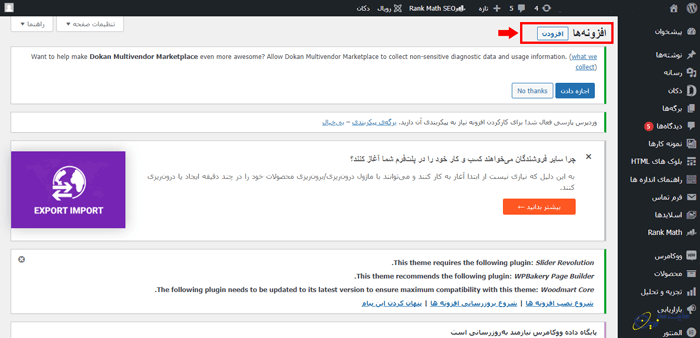
2- به منوی ووکامرس، زیر منوی پیکربندی و بخش پرداختها مراجعه کنید، درگاه نصب شده را فعال کنید و تنظیمات مربوط به آن را انجام دهید.
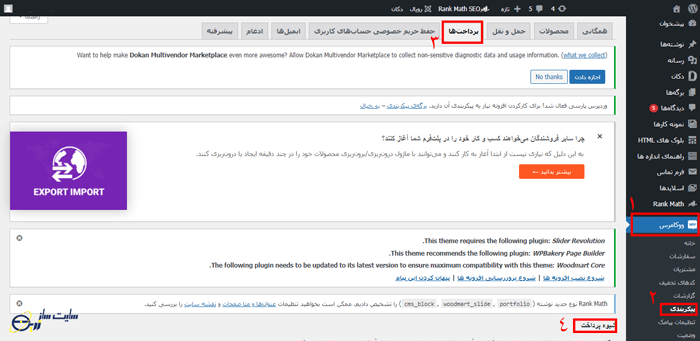
در این مرحله شما باید اطلاعات مورد نیاز را وارد کنید. فیلدها معمولا به صورت زیر هستند:
-
- عنوان درگاه: نام درگاه را وارد کنید.
- توضیحات درگاه: توضیحات مربوط به درگاه را وارد کنید.
- تنظیمات حساب: برخی از اطلاعاتی که به شما داده شده است(مانند شماره ترمینال، نام کاربری و رمز عبور) را در این فیلد وارد کنید.
- تنظیمات عملیات پرداخت: این فیلد مربوط به پیامی است که پس از هر بار پرداخت موفق یا ناموفق، به کاربران نمایش داده میشود.
پس از انجام مراحل فوق، درگاه پرداخت مستقیم برای سایت شما وصل و فعال میشود.
نکته: به این نکته توجه کنید که چه افزونهی درگاه پرداخت ووکامرسی را روی سایت وردپرس خود نصب و فعال میکنید. برخی از افزونهها به صورت زیر هستند:
-
-
- Woocommerce Mellat Bank Gateway
- Bank Saman EDD gateway
- a Gateway for Pasargad Bank on WooCommerce
- Parsian Bank Woocommerce
- Bank Melli EDD gateway
-
نحوه فعالسازی درگاه پرداخت با واسطه در وردپرس
اگر به دنبال راهی سادهتر برای راهاندازی سیستم پرداخت آنلاین در فروشگاه اینترنتی خود هستید، استفاده از درگاههای واسطه میتواند گزینهی مناسبی باشد. در این روش، برخلاف درگاه مستقیم، نیازی به دریافت نماد اعتماد الکترونیکی (اینماد) ندارید و فرآیند راهاندازی نیز بسیار سریعتر و آسانتر انجام میشود. به همین دلیل بسیاری از کسبوکارهای کوچک و متوسط ترجیح میدهند برای شروع کار، از همین شیوه استفاده کنند.
برای اینکه بتوانید فعال سازی درگاه پرداخت وردپرس را به کمک شرکتهای واسط انجام دهید، کافیست مراحل زیر را دنبال کنید:
1-دریافت شناسه مالیاتی
اولین قدم، دریافت شناسه مالیاتی است. این موضوع به یکی از الزامات قانونی تبدیل شده و بدون آن امکان استفاده از درگاههای واسطه وجود ندارد.
2-ثبتنام در شرکتهای واسط ارائهدهنده درگاه پرداخت
پس از آمادهسازی مدارک لازم، باید در یکی از شرکتهای واسط ثبتنام کنید. این شرکتها همکاری مستقیم با چندین بانک دارند و بعد از بررسی مدارک شما، اطلاعات درگاه شامل API را در اختیار قرار میدهند. این اطلاعات همان چیزی است که برای اتصال درگاه پرداخت به وردپرس و افزونه ووکامرس به آن نیاز پیدا خواهید کرد. معمولاً فرآیند تأیید و دریافت API تنها چند روز زمان میبرد.
3-نصب و فعالسازی افزونه درگاه پرداخت در وردپرس
پس از دریافت اطلاعات درگاه، وارد پیشخوان وردپرس شوید. از منوی افزونهها، افزونهی درگاه پرداخت مرتبط با شرکت واسط مورد نظر خود را جستجو، نصب و سپس فعال کنید. این افزونه همان ابزاری است که امکان اتصال درگاه پرداخت به وردپرس را فراهم میکند.
4-تنظیمات درگاه در بخش ووکامرس
حالا کافیست از منوی ووکامرس وارد بخش پیکربندی شوید. در قسمت پرداختها، نام درگاه مورد نظر شما نمایش داده میشود. روی گزینهی فعالسازی کلیک کرده و سپس تنظیمات لازم را تکمیل کنید. در این بخش باید همان اطلاعات و API که از شرکت واسط دریافت کردهاید وارد شود. پس از ذخیره تغییرات، فرآیند فعال سازی درگاه پرداخت وردپرس به پایان رسیده و فروشگاه اینترنتی شما آمادهی دریافت تراکنشهای آنلاین خواهد بود.







